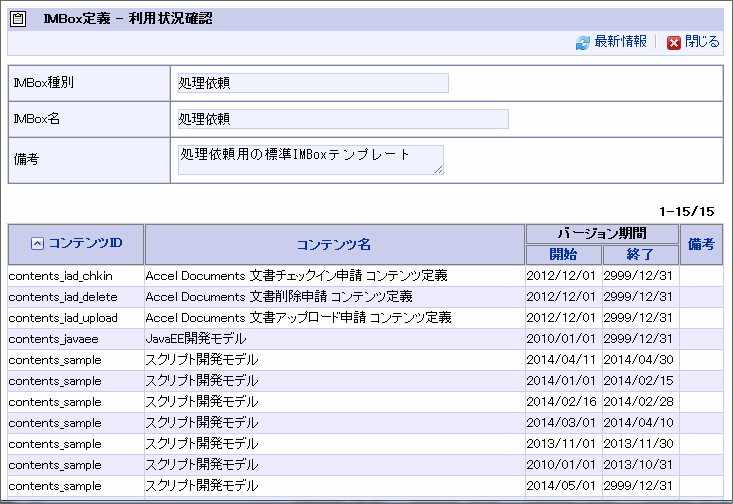3.9. IMBox定義を登録・設定する¶
IMBox定義では、ワークフローの処理時にIMBoxへ送信する内容の雛型等を定義します。
コラム
2021 Spring(Bergamot) 以降は、「メッセージ定義」のリリースに伴い、新規テナント環境セットアップ時に 2020 Winter(Azalea) 以前の「メール定義」「IMBox定義」をメニューへ登録していません。
「メール定義」「IMBox定義」を利用する場合、「 以前のメニューを利用する 」を実施してください。
「メール定義」「IMBox定義」も利用可能ですが、「メッセージ定義」の利用を推奨いたします。
3.9.1. IMBox定義の利用に必要な設定¶
IMBox 定義を利用する場合、ワークフローパラメータの設定が必要です。2021 Spring(Bergamot) 以降は、新規テナント環境セットアップ時の初期値は「通知しない」です。ワークフローパラメータの詳細は、別紙「 | IM-Workflow 仕様書 」-「 通知の設定(メール/ IMBox 定義) 」を参照してください。
3.9.2. IMBox定義を設定する¶
「サイトマップ」→「ワークフロー」→「ワークフロー管理者」→「マスタ定義」→「 IMBox定義 」をクリックします。
「新規作成」をクリックします。
コラム
IMBox定義の検索・表示IMBox定義の一覧画面では、条件を指定してIMBox定義を検索し、該当するものだけを表示させることができます。画面上部の検索条件指定項目に、検索条件を入力します。
- 「IMBox種別」のプルダウンから、検索対象としたいIMBox定義のIMBox種別を選択します。
- 右のプルダウンから、検索対象としたいIMBox定義の項目を選択します。
- 右のテキストボックスに、検索したい文字列を入力します。
- [検索]ボタンを押下します。
選択した検索対象に対して、入力した文字列が部分一致するIMBox定義のみを表示します。コラム
IMBox定義の編集・削除すでに登録されているIMBox定義の編集を行う場合は、編集したいIMBox定義の行の編集欄に表示されているを押下します。
<IMBox定義編集>画面に遷移しますので、内容を編集後に[更新]ボタンを押下すると、更新が行われます。IMBox定義の削除を行う場合も同様に操作し、遷移先の<IMBox定義編集>画面で、[削除]ボタンを押下します。IMBox定義情報を入力します。
IMBoxID(必須)
IMBox定義を識別するIDです。自動採番されます。すでに使用されているものでなければ、任意で変更できます。IMBox種別(必須)
登録IMBoxの種別をプルダウンから選択します。
処理依頼
到達したノードの処理者に対して送る処理依頼IMBoxです。処理結果通知
案件が終了した場合に申請者に送る処理結果通知IMBoxです。参照依頼
案件が申請された場合に参照権限者に送る処理結果通知IMBoxです。確認依頼
案件が確認ノードに達した場合に確認者に送る確認依頼IMBoxです。IMBox名(必須)
登録IMBoxの名称を入力します。システムで設定されている全ロケールに対して、入力します。備考
IMBox定義の説明等を入力できます。システムで設定されている全ロケールに対して、入力できます。IMBoxの雛型
宛先
IMBoxの宛先をカンマ区切りで指定します。対象のユーザコードは、IMBox置換文字列の入力ができます。本文
IMBoxの本文を入力します。IMBox置換文字列の入力ができます。システムで設定されている全ロケールに対して、入力します。コラム
IMBox置換文字列IMBox定義に「置換文字列」を記述することで、案件に合わせた動的な情報をIMBoxに埋め込むことができます。たとえば、本文に、処理者の名前を表す置換文字列「{^Comp_User_Nm^}」と記述すると、実際の IMBoxの本文には、そのノードの処理者の名前が自動的に記述されます。以下の手順で、使用できるIMBox置換文字列を確認することができます。※ IMBox置換文字列の詳細は、別紙「 IM-Workflow 仕様書 別紙 」を参照してください。コラム
IMBoxのプレビューの確認作成したIMBoxの、置換文字列を指定値に置き換えたプレビューを確認できます。プレビューの表示条件を指定することができます。コラム
置換文字列のリンク先URL指定IMBox定義の置換文字列「{^IM_URL^}」で置換される「intra-martのURL」や「{^Matter_Detail_URL^}」で置換される「案件詳細のURL」は、 intra-mart Accel Platform の設定ファイルのベースURLを編集することで指定できます。※ベースURLの設定の詳細については、「 設定ファイルリファレンス 」-「 コアモジュール-サーバコンテキスト設定 」を参照してください。[ワークフローパラメータ]では、置換文字列に基づいて置換されたショートカットURL(IMBoxに記載されるURL)の有効期間(日)を指定できます。初期設定は、有効期限3日です。設定した有効期限は、置換文字列「{^IM_URL_Limit^}」で、「intra-mart のURLの有効期限」として置換できます。※ワークフローパラメータの詳細は、別紙「 IM-Workflow 仕様書 」-「 ショートカットアクセスURLの設定 」を参照してください。
「登録」をクリックします。
IMBox定義を登録することができました。
以上でIMBox定義の登録が完了しました。
コラム
IMBox定義のコピー
作成したIMBox定義はコピーすることができます。
[登録]ボタンを押下します。
コピー元のIMBox定義の、「IMBoxID」以外の情報が同一のIMBox定義が、新たに作成されます。
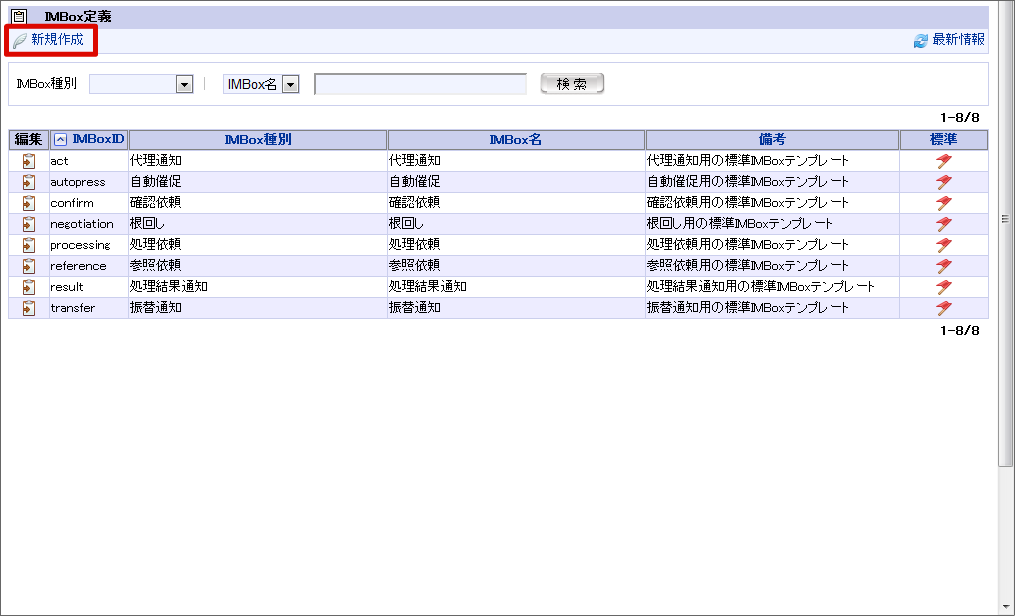
 <IMBox置換文字列>を押下します。
<IMBox置換文字列>を押下します。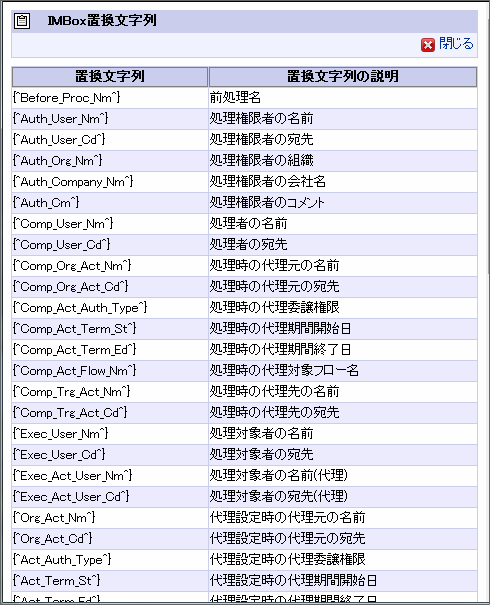
 プレビューを押下します。
プレビューを押下します。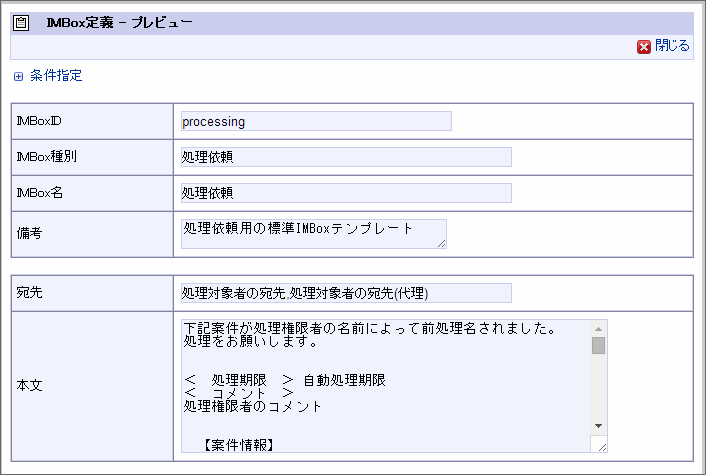
 <条件指定>を押下し、展開します。
<条件指定>を押下し、展開します。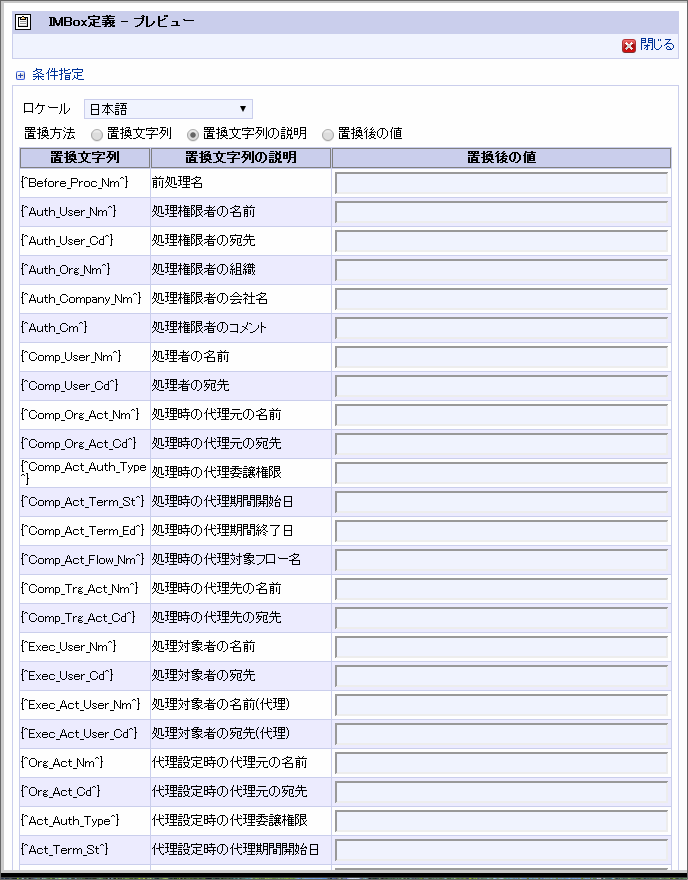

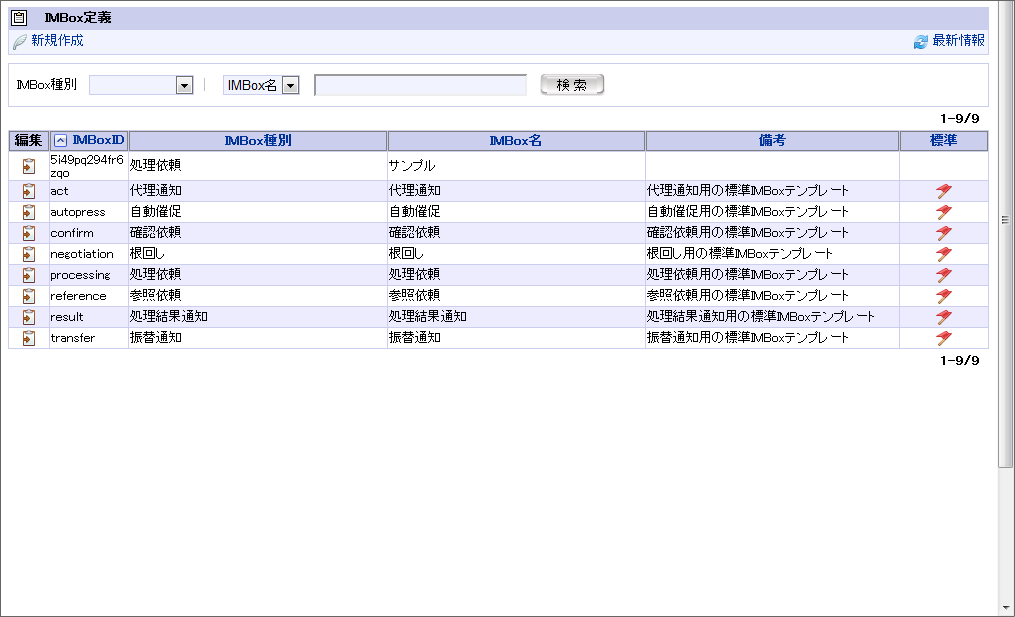
 <利用状況確認>を押下します。
<利用状況確認>を押下します。